Jak opravit chybu aktualizace iCloud pro Windows
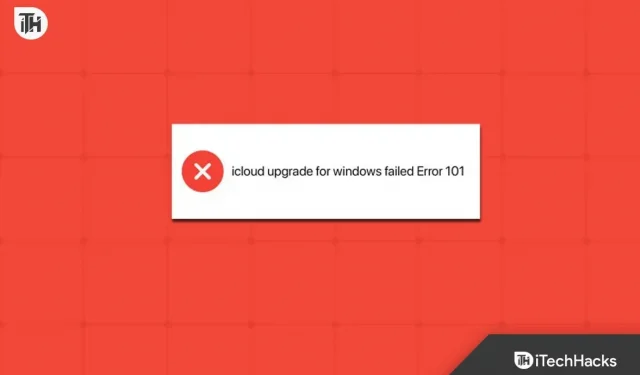
Apple se snaží věci vylepšit a spojit se s uživateli, kteří nemají ekosystém Apple. Tisíce uživatelů nemají iMac nebo MacBook. Mají ale iPhone nebo jiná zařízení Apple, přes která přistupují k aplikacím Apple. iCloud, jedna ze známých aplikací, pomáhá navázat vzájemné propojení mezi zařízeními Apple a jinými zařízeními. Jak všichni víte, Apple vydal mnoho svých aplikací pro Windows.
Udělali to proto, aby zachovali ekosystém uživatelů Windows, kteří mají iPhony nebo jiná zařízení Apple. iCloud je k dispozici také na Windows App Store a uživatelé jej používají k synchronizaci různých věcí. Uživatelé s iCloud na Windows uvedli, že se jim zobrazuje chyba 101: Nepodařilo se upgradovat na iCloud pro Windows. Kvůli tomuto problému nemohou používat iCloud na svých Windows k synchronizaci s daty iPhone. Jsme tu s průvodcem, který vám pomůže opravit chybu „Upgrade to iCloud for Windows“.
Oprava chyby upgradu iCloud pro Windows 101
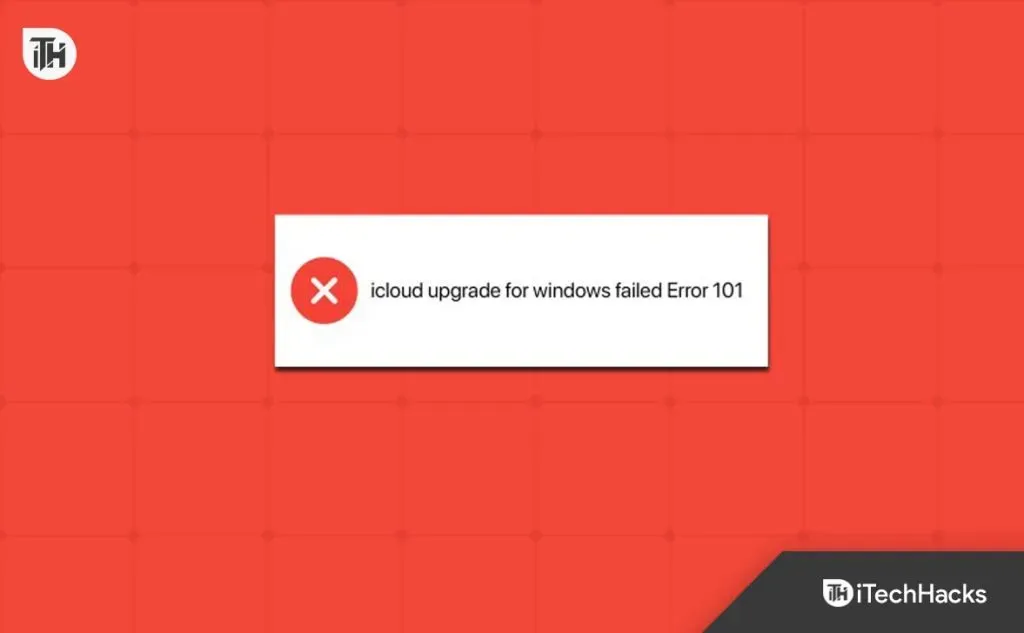
tisíce uživatelů Windows používají iCloud k synchronizaci nastavení, hesel, dat, souborů a dalšího se svými iPhony. Ale kvůli chybě „Upgrade na iCloud pro Windows se nezdařil“ nemohou používat proces úložiště iCloud. Existuje několik důvodů, proč k problému dochází, a my jsme zde, abychom opravili chybu „Upgrade to iCloud for Windows“. Pojďme se na ně tedy podívat.
Povolit iCloud Drive
Pokud iCloud Drive používáte poprvé, musíte iCloud Drive zapnout, abyste jej mohli bez problémů používat. Toto nastavení je poskytováno aplikaci iCloud, aby byla vaše data v bezpečí. Uživatelé, kteří nemají povolený iCloud Drive, nebudou moci iCloud používat. Ve většině případů nejsou nastavení povolení cloudové jednotky ve výchozím nastavení povolena, takže je musíte povolit z aplikace. Uvedli jsme kroky, které musíte provést, abyste povolili iCloud Drive ve vašem systému.
- Otevřete aplikaci iCloud.
- Nyní otevřete nastavení iCloud.
- Zkontrolujte, zda je povolena iCloud Drive.
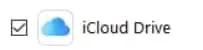
- Pokud iCloud Drive není povolen, musíte jej povolit a uložit změny.
Vynutit restart iCloud
Pokud máte ve svém systému povolenou iCloud Drive, ale problém přetrvává, doporučujeme zkusit vynutit restart aplikace iCloud Drive a problém vyřešit. Je možné, že iCloud Drive ve vašem systému Windows nefunguje, protože spouštěcí soubory ve vašem systému nefungují správně. Existuje také šance, že problém může nastat kvůli drobným chybám v aplikaci. V tomto případě může při řešení problému velmi pomoci vynucení restartování aplikace. Chcete-li tak učinit, musíte postupovat podle níže uvedených kroků.
- Otevřete Správce úloh ve vašem systému.
- Přejděte na kartu Proces.
- Vyberte proces spojený s iCloud Drive.
- Nyní klikněte pravým tlačítkem na proces a vyberte Ukončit úlohu.
- Musíte to udělat pro všechny procesy iCloud Drive.
- Poté zkontrolujte, zda byl problém vyřešen nebo ne.
Zkontrolujte stav serveru
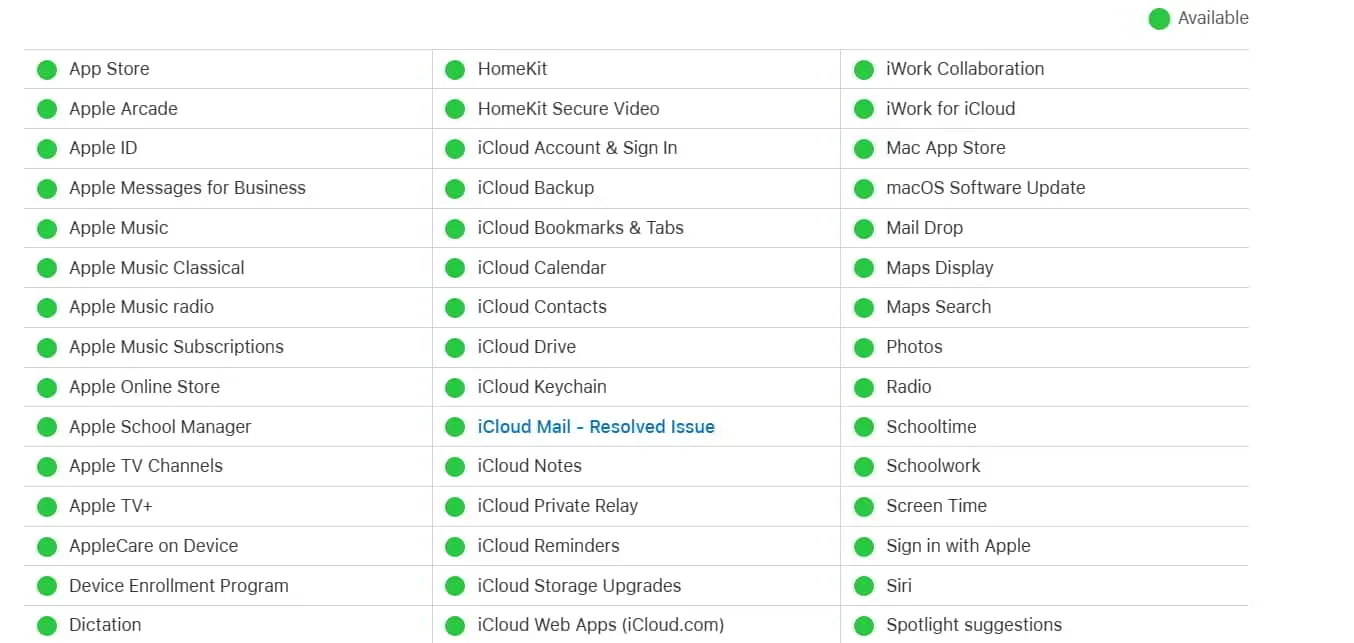
Očekáváme, že se vyskytnou nějaké problémy se servery iCloud Drive, které způsobí, že na zařízení se systémem Windows dojde k problému „Upgrade na iCloud pro Windows se nezdařil“. Doporučujeme vám zkontrolovat stav vašeho systému Apple Services, abyste se ujistili, že všechny aplikace vaší společnosti fungují správně. Pokud se vyskytnou nějaké problémy s iCloud, budete muset počkat, až bude problém vyřešen na jejich konci. Můžete zkontrolovat stav systému Apple a zjistit informace o serverech aplikace.
Zakázat bránu Windows Firewall
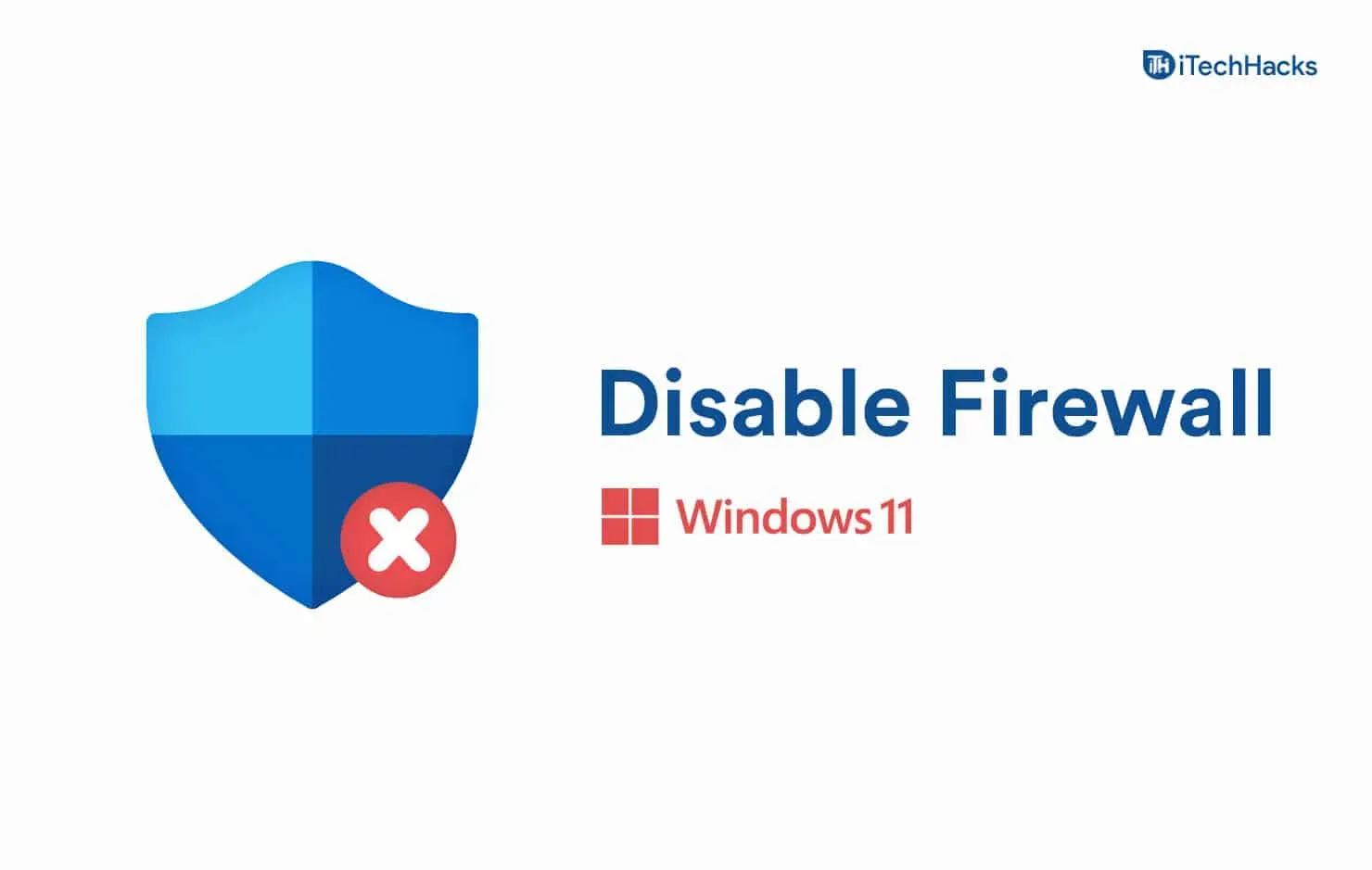
Uživatelé, kteří používají iCloud Drive a obdrží chybovou zprávu, mohou také narazit na problém, pokud brána Windows Firewall blokuje odpovědi. Pokud to nevíte, brána Windows Firewall funguje jako strážce, který kontroluje všechny odpovědi aplikací, které obdrží ze serveru.
Pokud našel nějaké podezřelé odpovědi ze serveru, je pravděpodobné, že iCloud Drive kvůli tomu čelí problémům, kvůli nimž se vám zobrazuje chyba „Upgrade to iCloud for Windows“.
Doporučujeme vám zkusit dočasně vypnout bránu Windows Firewall ve vašem systému Windows a zkontrolovat, zda byl problém poté vyřešen. Mnoho uživatelů tento krok vyzkoušelo a problém se jim podařilo vyřešit. V této příručce se dozvíte, jak vypnout bránu Windows Firewall.
Změňte nastavení iCloud
Chybu může způsobovat vaše nastavení iCloud Drive. Doporučujeme, abyste upravili nastavení iCloud ve Windows a zkontrolovali, zda to pomáhá vyřešit problémy nebo ne. Chcete-li tak učinit, musíte postupovat podle níže uvedených kroků.
- Otevřete nabídku Start a vyhledejte aplikace.
- Klepněte na tlačítko Přidat nebo odebrat programy.
- Vyberte aplikaci a klikněte na ikonu tří teček.
- Vyberte možnost Upřesnit.
- Povolte a zkontrolujte všechna nastavení aplikace.
- Nyní přejděte dolů a zavřete aplikaci. Po ukončení aplikace budou všechny procesy zastaveny.
- Poté spusťte aplikaci znovu na svém počítači a zkontrolujte, zda problém přetrvává.
Resetujte aplikaci iCloud
Pokud na svém zařízení stále čelíte stejnému problému, je pravděpodobné, že problém souvisí s nastavením aplikace iCloud nebo konfiguračními soubory. Doporučujeme restartovat aplikaci a zkontrolovat, zda je problém vyřešen, nebo ne. Chcete-li tak učinit, musíte postupovat podle níže uvedených kroků.
- Otevřete nabídku Start a vyhledejte aplikace.
- Klepněte na tlačítko Přidat nebo odebrat programy.
- Vyberte aplikaci a klikněte na ikonu tří teček.
- Vyberte možnost Upřesnit.
- Nyní přejděte dolů a vyberte možnost Resetovat.

- Poté spusťte aplikaci znovu na svém počítači a zkontrolujte, zda problém přetrvává.
Obnovení aplikace iCloud
Pokud jste se pokusili resetovat nastavení aplikace a problém přetrvává, doporučujeme pokusit se jej opravit. Existuje šance, že některé soubory aplikace iCloud nejsou správně nainstalovány nebo jsou s nimi problémy, které způsobují problém ve vašem systému Windows. Proto vám doporučujeme, abyste se v tomto případě pokusili opravit aplikaci, abyste problém vyřešili.
- Otevřete nabídku Start a vyhledejte aplikace.
- Klepněte na tlačítko Přidat nebo odebrat programy.
- Vyberte aplikaci a klikněte na ikonu tří teček.
- Vyberte možnost Upřesnit.
- Nyní přejděte dolů a klikněte na „Obnovit“.
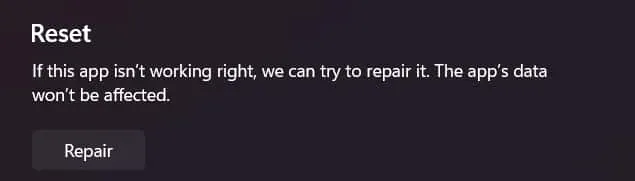
- Poté zkontrolujte, zda problém přetrvává nebo ne.
Zkontrolujte Windows Update

Chcete-li na svém systému spustit iCloud nebo jakoukoli jinou aplikaci, potřebujete nejnovější verzi systému Windows. Pokud jste neaktualizovali systém Windows na nejnovější verzi, je pravděpodobné, že k problému dochází kvůli tomu ve vašem systému. Doporučujeme zkontrolovat aktualizace systému Windows, abyste se ujistili, že běží na nejnovější verzi. Pokud je k dispozici nějaká aktualizace, stáhněte si ji a zkuste aplikaci spustit znovu ve vašem systému. Pravděpodobně bude problém vyřešen.
Přeinstalujte z instalačního balíčku
Po odebrání z počítače můžete také zkusit nainstalovat jednotku iCloud z různých zdrojů. Je možné, že obchod má nějaké problémy a aplikace nebyla správně nainstalována. Doporučujeme vám používat webové stránky třetích stran, které vám poskytnou instalační balíček jednotky iCloud k instalaci do vašeho systému. Může vám také pomoci vyřešit problém.
Shrnutí
Mnoho uživatelů zařízení Apple hlásí problémy s jednotkou iCloud. Uživatelé obdrží chybovou zprávu, která jim brání ve správném používání aplikace v jejich systému Windows. Vývojáři Applu navíc nevydali žádné aktualizace, které by tento problém vyřešily. V této příručce jsme uvedli kroky, kterými mohou uživatelé problém ve svém systému vyřešit. To je pro tento návod vše. Pokud máte nějaké pochybnosti, dejte nám prosím vědět v sekci komentářů níže.


Napsat komentář